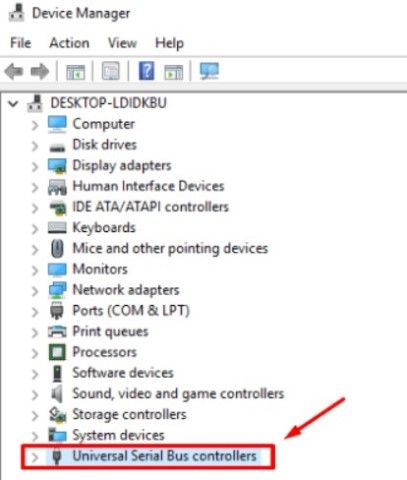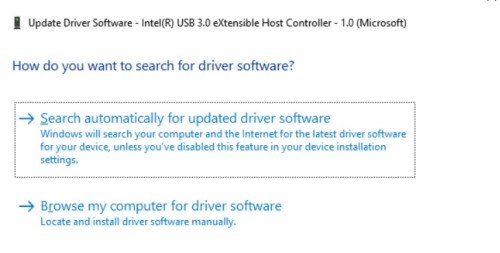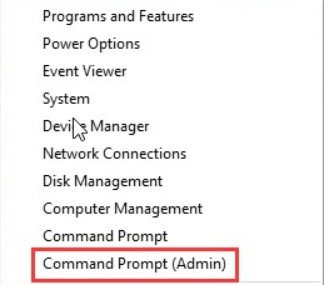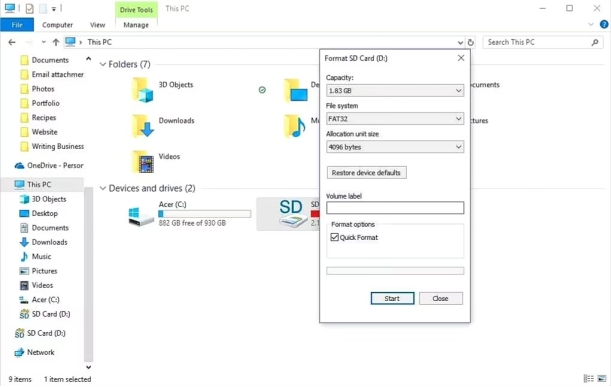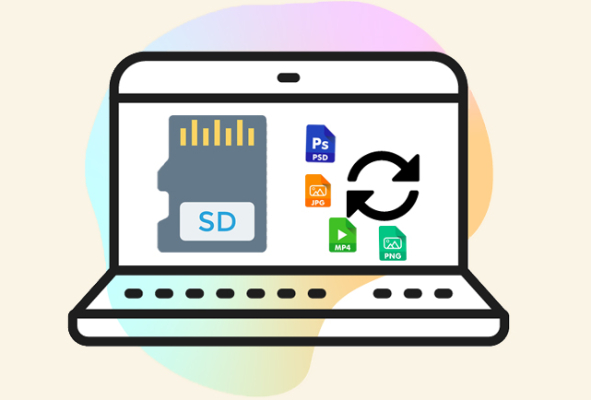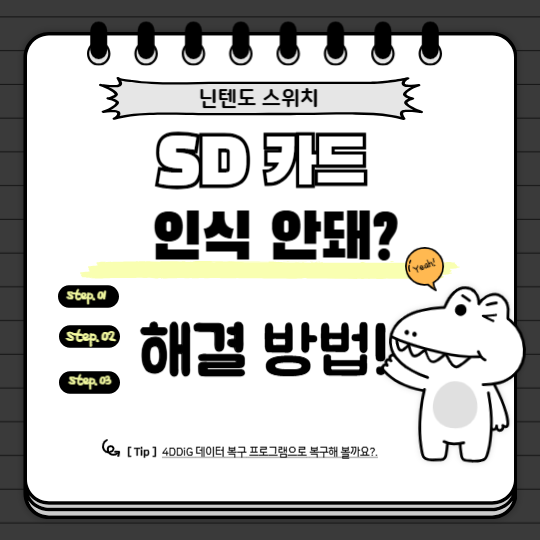닌텐도 3DS에서 SD 카드가 인식되지 않아서 게임을 시작할 수 없나요? SD 카드 손상으로 인한 것일 수 있습니다. 일부 3DS 게임은 내부 3DS 메모리에 데이터를 저장할 수 있지만, 대부분 게임들은 추가 데이터를 저장하기 위해 SD 카드가 필요합니다. 추가 파일에는 게임 업데이트, 3DS가 사용하는 통신 시스템, 일부 다운로드 콘텐츠가 포함될 수 있습니다. 따라서 게임을 플레이하려면 작동하는 SD 카드가 필요합니다. 닌텐도 3DS가 SD 카드를 인식하지 못하는 문제를 해결하려고 하신다면, 잘 찾아오셨습니다. 이 글에서는 간단하고 실제로 효과가 있는 다섯 가지 해결 방법들을 소개해 드립니다. 게다가 파일을 잃어버렸거나 잠재적으로 발생 가능한 SD 카드 인식 오류 문제를 방지하기 위한 몇 가지 팁과 함께 SD 카드 데이터 복구 방법도 공유드릴 예정입니다. 아래를 읽어보세요.

파트 1: 닌텐도 3DS에서 SD 카드가 인식되지 않을 때 해결하는 방법
다음은 닌텐도 3DS에서 SD 카드가 인식되지 않는 문제를 해결하기 위한 다섯 가지 방법입니다.
해결 방법 1: SD 카드 리더기 교체하기
장치가 SD 카드를 인식하지 못한다면 SD 카드 리더기를 교체해보세요. 아래에서는 닌텐도 3DS SD 카드 리더기를 교체하는 방법을 공유해 드립니다.
- 장치 상단 가장자리의 3mm Phillips #0 헤드 스크류 두 개를 풀어주세요. 상단에서 앞판을 들어 올리고 몸쪽으로 당겨주세요.
앞판을 하단 슬롯에서 빼내세요. 그리고 앞판을 옆으로 옮겨두세요.

평평한 도구를 넣고 배터리를 뺍니다.

- 두 개의 구멍으로 가장자리를 부드럽게 잡고 SD 카드 리더기를 당겨주세요.
탭을 해제하고, SD 카드 리더기를 부드럽게 들어 올린 다음 마더보드 소켓에서 리본 케이블을 빼세요. 하단 케이싱에서 SD 카드 리더기를 꺼내세요.

다른 SD 카드 리더기를 사용하여 닌텐도 3DS에 연결해 보세요. 여전히 SD 카드를 인식하지 못한다면, SD 카드나 3DS 장치에 문제가 있을 수 있습니다.
해결 방법 2: 3DS 업데이트로 닌텐도 3DS가 SD 카드를 인식하지 못하는 문제 해결하기
컴퓨터가 3DS SD 장치에 연결되어도 SD 카드를 인식하지 못할 수 있습니다. 3DS가 SD 카드를 인식하지 못하는 문제를 해결하려면 SD 카드 드라이버를 업데이트하세요. 방법은 다음과 같습니다.
- 3DS의 SD 카드 리더기를 컴퓨터에 연결하세요. 그런 다음 "컴퓨터"를 열고 "시스템 속성"을 선택하세요.
"장치 관리자"를 선택하세요. "범용 직렬 버스 컨트롤러" 옆의 "+" 기호를 탭하세요.

이제 마우스 오른쪽 버튼을 클릭하고 "드라이버 소프트웨어 업데이트"를 선택하세요. 그런 다음 "드라이버 소프트웨어 자동 검색"을 누르세요.

이제 드라이버가 자동으로 업데이트되기를 기다렸다가 SD 카드 리더기를 다시 컴퓨터에 연결해서 인식이 되는지 확인해보세요.
해결 방법 3: CHKDSK를 실행하여 SD 카드 확인하기
CHKDSK를 실행해서 SD 카드에 문제가 있는지 확인하고, 닌텐도 3DS가 SD 카드 128GB를 인식하지 못하는 문제를 해결하세요. 다음 방법을 따르세요.
동시에 "Windows + X" 키를 눌러 사용자 메뉴를 엽니다. 그런 다음 "명령 프롬프트"를 엽니다. 관리자 권한으로 실행하세요.

- "chkdsk D: /f /r /x"를 입력합니다. "D"를 메모리 카드의 드라이브 문자로 대체하세요.
이제 CHKDSK가 3DS의 SD 카드를 스캔하고 수리할 겁니다.
해결 방법 4: FAT32로 닌텐도 3DS SD 카드 포맷하기
장치가 SD 카드를 감지하지 못했기 때문에 게임을 다른 드라이브로 옮길 수 없습니다. 이 문제를 해결하는 또 다른 방법은 3DS SD 카드를 포맷하는 것입니다. 그러나 포맷하면 카드의 모든 데이터가 삭제됩니다. 하지만 이후에 해당 데이터를 복구하는 방법을 이 글에서 설명하겠습니다. 먼저 메모리 카드를 포맷하려면 "디스크 관리” 기능을 사용하세요.
- 3DS SD 카드를 컴퓨터에 연결하세요. "Windows+ R" 키를 동시에 누르고 놓으세요. 창이 나타납니다.
창에 "diskmgemt.msc"를 입력하세요. "확인"을 누르세요.

"디스크 관리"에서 "디스크 맵"을 마우스 오른쪽 버튼으로 클릭하세요. "포맷"을 선택하세요.

- 나타나는 팝업 창에서 파일 시스템으로 FAT32를 선택하세요. 그리고 "확인"을 누르세요.
해결 방법 5: 새로운 3DS SD 카드 사용하기
위의 해결 방법들이 모두 효과가 없다면, 닌텐도 3DS에서 SD 카드가 인식되지 않는 문제를 해결하기 위해서 새로운 3DS SD 카드를 사용해야 합니다. 아래 단계를 따라 새 메모리 카드를 사용하세요. 여기서는 닌텐도 3DS SD 카드를 예시로 사용했습니다.
- 새로운 3DS SD 카드를 구매하세요. 그런 다음 이전 3DS SD 카드를 컴퓨터에 연결하세요.
- 이전 메모리 카드에서 "Nintendo 3DS" 폴더를 찾으세요.
- 해당 루트 폴더를 복사하고 데스크탑에 붙여넣으세요.
- 그런 다음 새로운 3DS 메모리 카드에 해당 폴더를 복사하세요.
이제 새 카드를 3DS 카드 슬롯에 삽입하고 게임을 플레이하세요.
파트 2: 닌텐도 3DS가 SD 카드를 인식하지 못하는 문제를 해결한 후 데이터 복구하는 방법
SD 카드를 포맷하는 등의 해결 방법을 적용하는 동안 3DS SD 카드에서 중요한 데이터를 잃어버릴 수 있습니다. 이를 복구하려면 최고의 선택은 최고의 SD 카드 데이터 복구 툴을 사용하는 것입니다. 이 도구는 SD 카드, USB, 내부 드라이브, 디지털 카메라에서 포맷된, 삭제된, 숨겨진, 손상된 데이터를 복구할 수 있습니다.
4DDiG의 인상적인 기능들 중 일부는 다음과 같습니다.
- 초보자와 전문가 모두를 위한 사용자 친화적인 도구.
- 별도 교육이 필요하지 않습니다.
- 높은 복구율
- 포맷된, 숨겨진, 삭제된, 손상된 파일 스캔
- 3DS SD 카드, 하드 드라이브, USB, 디지털 카메라에서 데이터 복구
- 3가지 간단한 단계로 AI 알고리즘을 사용하여 숨겨진 파일을 심층 검색 후 복구
- 분실되거나 포맷된 파티션, 악성 코드 공격으로 손상된 데이터, 시스템 충돌로 손상된 데이터 복구
- 문서, 사진, 비디오, 오디오 파일 등 1000 종류 이상의 파일 복구.
지금 4DDiG 툴을 사용하여 3DS SD 카드 데이터를 복구해 봅시다. 다음 단계를 따르세요.
컴퓨터에 4DDiG 도구를 설치하세요. 다음으로 3DS SD 카드를 컴퓨터에 연결하세요. 4DDiG 툴을 열고 3DS SD 카드를 스캔하도록 선택하세요.

"시작"을 눌러 3DS SD 카드를 스캔하여 손실된 데이터를 복구하세요. 스캔을 일시 중지하여 대상 파일을 미리 볼 수 있습니다.

3DS SD 카드 스캔이 완료되면 "복구"를 눌러 복구 프로세스를 시작하세요. 복구된 3DS SD 파일을 컴퓨터에 저장하세요.

보너스 팁: 닌텐도 3DS에서 SD 카드가 인식되지 않는 문제를 피하는 방법
3DS SD 카드는 제대로 관리되지 않으면 쉽게 손상될 수 있습니다. 따라서 카드의 수명을 연장하고 장치에서 SD 카드가 인식되지 않는 문제를 피하기 위해서 몇 가지 중요한 사항을 염두에 두어야 합니다.
- 메모리 카드를 제거하기 전에 3DS 장치의 전원을 꺼주세요.
- SD 카드에 적어도 20%의 여유 저장 공간을 남겨 두세요.
- 사용할 수 없게는 경우 즉시 카드 사용을 중지하여 더 많은 손상이나 덮어쓰기를 방지하세요.
- 내부 메커니즘 손상을 피하기 위해 SD 카드를 건조하고 수분이 없는 곳에 보관하세요.
- 다운로드 파일과 함께 자주 발생하는 바이러스 또는 악성 코드로부터 SD 카드를 보호하기 위해 신뢰할 수 있는 안티바이러스 소프트웨어를 설치하세요.
마무리
3DS가 SD 카드를 감지하지 못해 닌텐도 3DS와 같은 3DS 게임을 플레이할 수 없는 상황이라면, 위에서 언급한 해결 방법들을 시도해 보세요. 아마도 그 중 하나가 3DS SD 카드 문제를 해결할 수 있을 겁니다. 또한 SD 카드를 제대로 관리해서 카드의 수명을 연장해주세요. 메모리 카드가 인식되지 않는 오류를 해결하는 작업을 하는 동안 데이터를 잃었다면 Tenorshare 4DDiG data recovery를 사용해 파일을 복구하세요. 이 소프트웨어는 세 가지 간단한 단계로 SD 카드, USB, 드라이브, 디지털 카메라에서 1000개가 넘는 유형의 파일을 검색하고 높은 복구율로 복구할 수 있습니다.